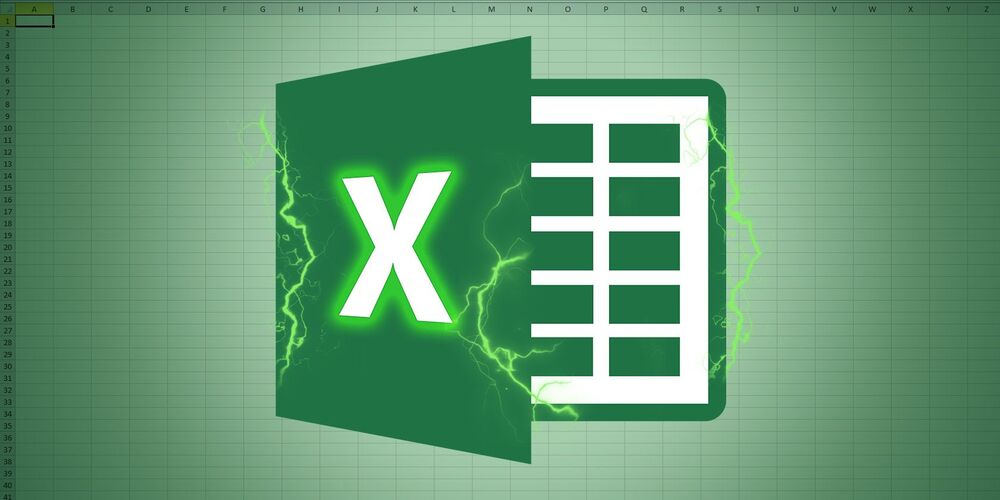Hàm MID trong Excel sẽ giải quyết vấn đề khi chúng ta thao tác với dữ liệu một cách dễ dàng nếu chúng ta hiểu rõ nguyên lý hoạt động qua vài bước cơ bản trong bài viết sau đây.
- Hướng dẫn sử dụng hàm SUMIF trong Excel từ A đến Z
- Hàm SUBTOTAL là gì? Hàm SUBTOTAL khác gì hàm SUM?
Có lẽ mỗi khi thao tác với dữ liệu, đặc biệt là chuỗi các dữ liệu như danh sách khách hàng, bảng điểm của học viên,… chúng ta luôn gặp phải trở ngại trong việc phân tách các chuỗi dữ liệu theo ý muốn cá nhân. Đơn cử như việc muốn lấy ra một phần cố định trong chuỗi dữ liệu đồ sộ, việc thường gặp nhất là người dùng sẽ làm thủ công. Việc này ít nhiều sẽ tạo ra những sai sót đáng kể và mất nhiều thời gian.
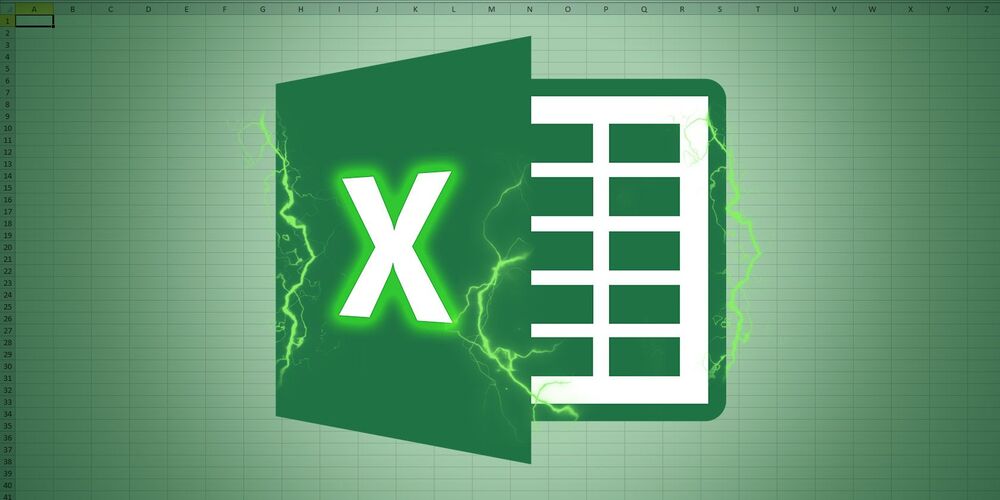
Chức năng của hàm MID? Cách dùng hàm MID cơ bản trong Excel
Hàm MID có chức năng là phân tách n ký tự của chuỗi dữ liệu từ ngay vị trí bắt đầu được cố định. Với tính năng này người dùng có thể cô lập một lượng dữ liệu tùy ý trong khoảng cho phép trong chuỗi dữ liệu một cách chính xác và trực quan nhất.
Làm cách nào để sử dụng hàm MID trong Excel
Cấu trúc của hàm MID
Cấu trúc hàm MID được quy ước là =MID(text, start_num, num_chars) trong đó:
- Chuỗi (text):
Là chuỗi ký tự chứa các ký tự cần cắt, được đặt trong dấu ngoặc kép ” ” hoặc là quy ước đến 1 ô có chứa chuỗi ký tự. Đây là giá trị bắt buộc.
- Vị trí bắt đầu (start_num):
Chúng ta nhập vào giá trị số để chỉ định vị trí của ký tự đầu tiên mà ta muốn phân tách. Ví dụ vị trí của ký tự đầu tiên trong chuỗi ký tự là 1. Đây là giá trị bắt buộc.
- Số kí tự (num_chars):
Chỉ định khoảng ký tự theo ý muốn mà chúng ta muốn hàm MID trích xuất từ chuỗi ký tự. Đây cũng là giá trị bắt buộc.
Ví dụ cơ bản
Ở đây mình sẽ diễn giải một ví dụ để chúng ta có cái nhìn trực quan hơn về kiến thức này
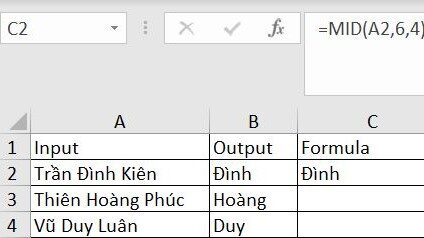
Bước 1: Lấy điển hình như chuỗi đầu tiên, ta xác định muốn trích xuất dữ liệu “Đình” từ chuỗi “Trần Đình Kiên”
Bước 2: Ta xác định vị trí bắt đầu của kí tự B là là 6 nằm ở ô A2
Bước 3: Vì dữ liệu “Đình” chứa 4 kí tự cần được trích xuất duy nhất nên ta gán giá trị 4 cho số ký tự.
Bước 4: vậy công thức đầy đủ cho hàm mid ở đây là =MID(A2,6,4).
Các chuỗi khác chúng ta làm tương tự như vậy theo giá trị phân tách yêu cầu
Các lưu ý khi sử dụng
- Hàm MID đọc giá trị ở từng vị trí dữ liệu kể cả khoảng trắng. Cần chú ý điều này khi thao tác
- Nếu vị trí bắt đầu lớn hơn độ dài văn bản, thì hàm MID() trả về “” (văn bản trống).
- Nếu vị trí bắt đầu nhỏ hơn độ dài văn bản, nhưng vị trí bắt đầu cộng với số ký tự vượt quá độ dài văn bản, thì hàm MID() trả về các ký tự đến cuối của văn bản.
- Nếu vị trí bắt đầu nhỏ hơn 1 thì hàm MID() trả về giá trị lỗi #VALUE! .
- Nếu số ký tự là số âm thì hàm MID() trả về giá trị lỗi #VALUE!.
Lời kết
Bằng việc thao tác công thức hàm đúng quy ước, ta có thể dễ dàng truy xuất dữ liệu từ file Excel một cách dễ dàng, nhanh chóng và chính xác. Hi vọng với bài chia sẻ cách dùng hàm MID sẽ khiến Excel trở nên thật thân thiện và gần gũi với người dùng.
- Xem thêm về: Thủ thuật Windows, Thủ thuật excel cơ bản